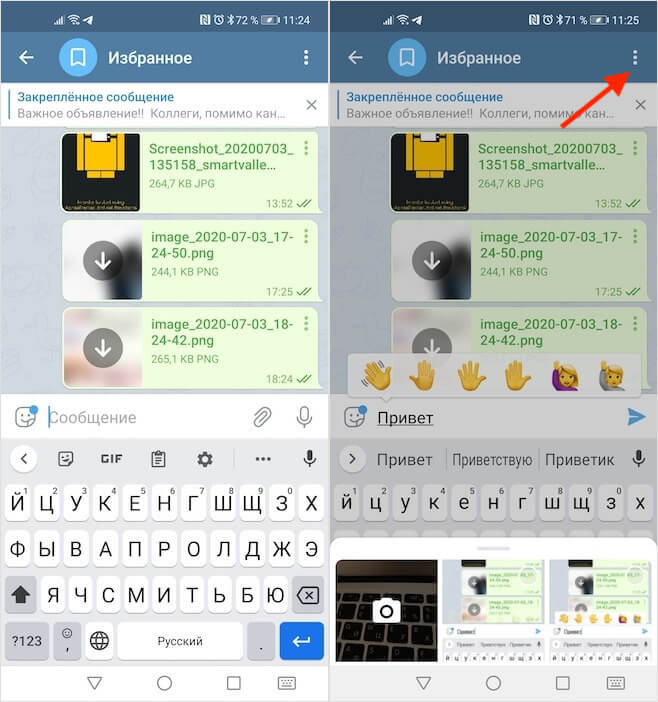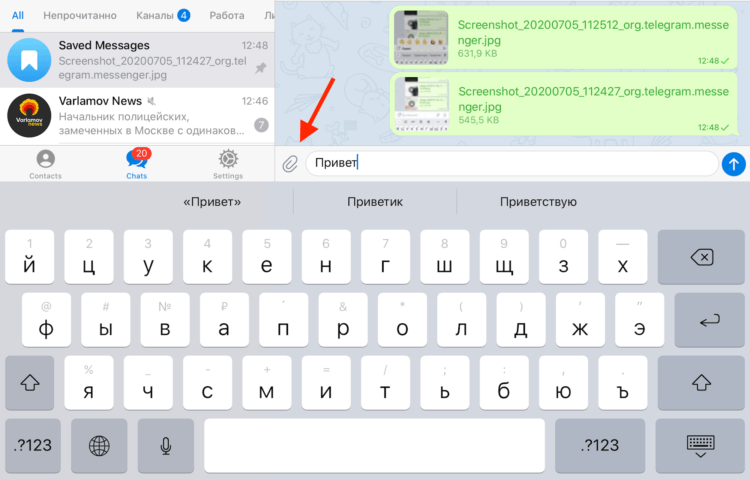Как кидать картинки в телеграмме
Альбомы в Телеграм: как группировать и отправлять фото
Telegram удобен для бесплатного обмена текстовыми сообщениями и фотографиями. В мессенджере допускается отправка фото и видео отдельными сообщениями, в виде файлов или посредством группировки их в альбом. Как это сделать?
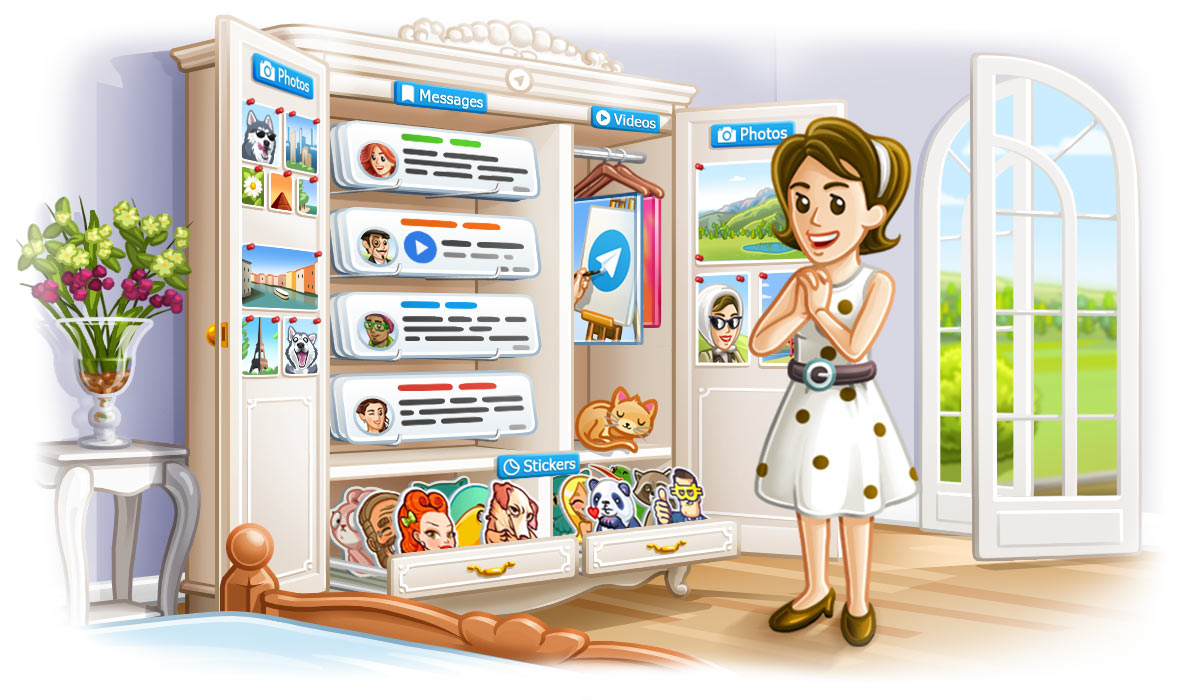
Загрузка фото в Телеграм
Telegram способен сжимать размер отправляемых картинок и анимаций, но так происходит не всегда, а только с распространенными форматами jpg (jpeg), png и gif. Вы можете отослать фото, видео, гифки в исходном виде, тапнув в меню чата на пункт Отправить как файл.
Откройте чат и в поле ввода текста нажмите на значок скрепки – Прикрепить, а затем выберите иконку Галерея.
Если просто выделите нужный файл и кликните на значок отправки (самолетик), то он отправится в сжатом виде. Понажимав на несколько фото, вы вышлете их все, но каждое будет отправлено отдельным сообщением.
Для загрузки контента в исходном формате вам нужно в меню скрепки выбрать пункт Отправить как файл. Или же нажать Прикрепить / Файл. Перейдя в нужную папку, кликните на содержимое, и оно отправится в исходном виде, даже если это картинка. Чтобы отправить несколько документов, удерживайте нажатие на первом выбранном файле несколько секунд, пока не появятся галочки, а потом отметьте все остальные.
Выбрав фото, нажмите на троеточие и кликнете на Отправить без группировки или Отправить без сжатия.
Зайдите в любую беседу. Кликните по пиктограмме скрепки и выберите кнопку Choose Photo, чтобы отправить сжатую картинку отдельным сообщением, или File – если намереваетесь отправить картинку в первоначальном виде из программы-проводника.
Как сделать альбом в Telegram?
Вы можете отправлять по одной фотографии, нервируя собеседника постоянными звуковыми сигналами и push-уведомлениями, а можете отправить все аккуратным сообщением, в котором вложения сформированы в альбом с миниатюрами вложений. В него помещается 10 фото- или видеофайлов. Группировка происходит автоматически, если вы используете опцию Прикрепить (снова значок скрепки).
Если на вашем гаджете фото уже разбиты по папкам, то вы просто выбираете Прикрепить файл и кликайте по папке с нужными материалами. Вы должны нажать на иконку двух квадратов, которые поменяют цвет с белого на голубой – это значит, что альбом создан.
Как установить порядок фото?
Вы можете выбрать, в каком порядке будут отправлены фотографии, чтобы пользователь получил упорядоченный и логичный альбом.
Нажимая на картинки, вы увидите в углу каждой нумерацию. Фото и видео будут отправлены в той же очередности, как вы на них кликали.
Где мессенджер сохраняет фото?
Вы всегда можете просмотреть, что прикрепляли в чате. Медиафайлы сохранены на сервере, и вы получаете доступ к ним с любого устройства, на котором чатитесь. Исключением являются фото и видео из секретного чата, а также удаленные сообщения у себя и у адресата (это возможно до их прочтения получателем или в течение 2 суток после отправки).

Если вы сохраняли фото вручную или у вас настроено автосохранение, то контент вы найдете в памяти смартфона в галерее, загрузках, специально созданной для Телеграм папке или по другому пути, указанному вами при скачивании.
Хранение фото в облаке
Вы можете отправлять сообщения с фото и видео самим себе – в Избранное, или Saved messages. Это ваше личное облачное хранилище для сохранения важных материалов и текстов. Благодаря недавним обновлениям приложения, здесь вы можете даже устанавливать себе напоминание.
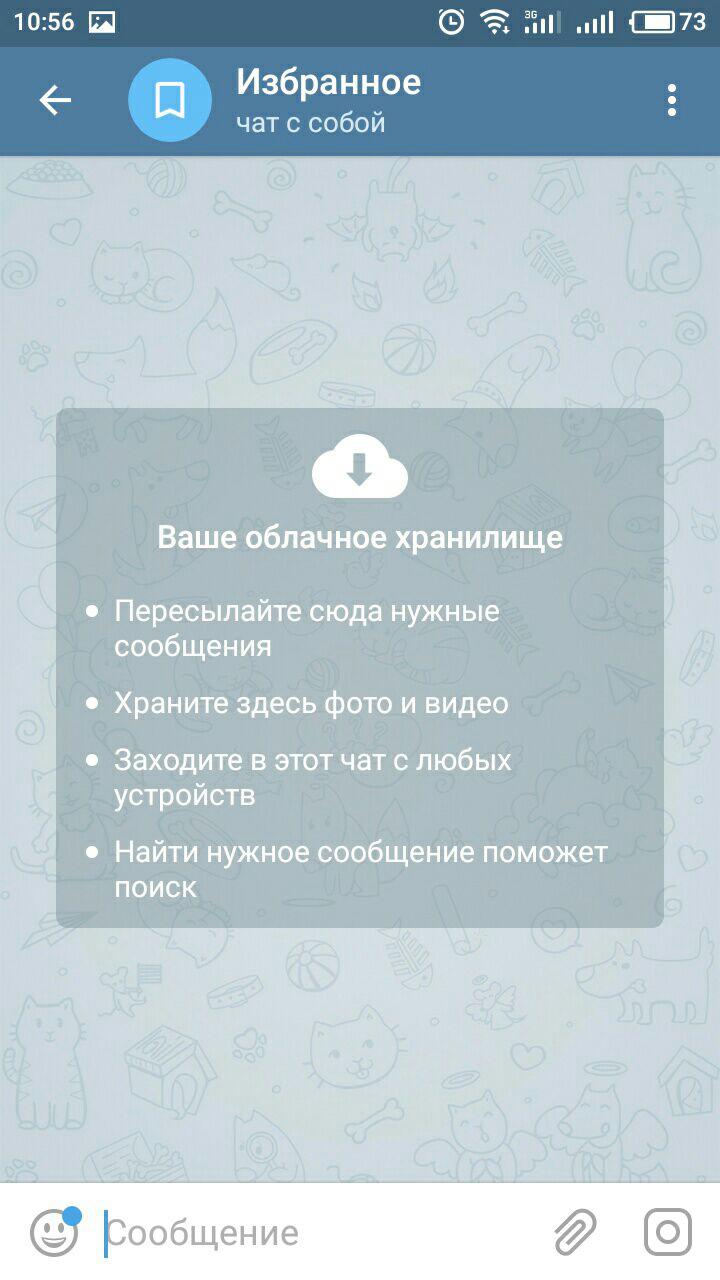
Данный ресур является неофициальным сайтом фан-клуба приложения Telegram. Все текстовые, графические и видео материалы взяты из открытых источников и носят ознакомительный характер. В случае возникновения споров, претензий, нарушений авторских или имущественных прав, просьба связаться с администрацией сайта.
Как загрузить фотографию в Телеграм
Telegram – многофункциональный мессенджер. В нем можно отправлять не только текстовые сообщения, но и прикреплять различные файлы – видео, аудио, документы и т.д. В этой статье мы подробно расскажем, как прислать собеседнику фотографию с использованием различных версий приложения.
Как отправить фото на Android
Ход действий в мобильном приложении для смартфона или планшета на базе Android довольно прост. Приложить к сообщению картинку можно следующим образом:
Готово! После того, как приложение установит интернет-соединение и загрузит файл, фотография будет отправлена пользователю или нескольким пользователям.
Видео: как отправить фотографию с текстом
Как добавить фотографию на Iphone
Для гаджетов с ОС iOS алгоритм прикрепления изображения практически аналогичен:
Готово, пользователь получил ваше изображение.
Как прикрепить фото на компьютере
Десктопная версия приложения не так популярна, как мобильна, но все же довольно часто используется. Вставить фото в сообщение в Телеграме на ПК можно так:
Готово, изображение отправлено!
Как загрузить фото без сжатия
Для экономии мобильного трафика Телеграм использует систему автоматического сжатия размера изображений. В результате значительно портиться качество отправляемых фотографий. Этого легко избежать – нужно только отправить картинку как файл.
Для этого необходимо при выборе фотографии загружать их не как изображения, а как файлы. Таким образом будет сохранен полноценный размер и качество не испортиться.
Заключение
Таким образом, отправить фотографию в Телеграмме довольно просто. Для всех версий приложения ход действий очень схож. Нужно лишь выбирать необходимый файл в диалоговом окне переписки. Сохранить качество изображения можно в том случае, если при отправке обозначить его как файл. За счет этого будет сохранится полный размер и фотография не будет сжата.
Как отправить самоуничтожающееся фото или видео в Телеграмме
Telegram — популярный мессенджер, созданный Павлом Дуровым. Он постоянно обновляется, добавляются новые функции, с которыми общение на расстоянии становится комфортнее. Пользоваться им могут владельцы смартфонов с системой Андроид и iOS. Так, с версии 4.2 появилась возможность отправлять и получать самоуничтожающиеся фото, сообщения и видеофайлы. Функция работает с таймером, то есть отправитель устанавливает время, в течение которого будет доступно видео или фотография. В статье-инструкции пойдет речь о том, как отправить самоуничтожающееся фото в Телеграмме и как сохранить снимок получателю.
Самоуничтожающиеся фото — особенности функции
Самоудаляющиеся сообщения появились сравнительно недавно, но многие пользователи уже успели оценить их преимущества. В чем их суть — отправитель устанавливает время, в течение которого получатель сможет посмотреть присланный файл (видео, фото, документ). По истечении времени сообщение удаляется, поэтому их еще называют временными.
Функция работает только на смартфонах. В десктопной и веб-версии Телеграма отправлять исчезающие сообщения нельзя.
Раньше самоуничтожающиеся фото работали только в секретных чатах, сейчас ими можно пользоваться и в классических диалогах.
На смартфонах Apple
Отправить исчезающее фото или видео можно в несколько кликов:
Далее получатель нажимает на присланное фото или видео, чтобы открыть его, и начинается отсчет до его удаления.
На Android-устройствах
Добавить исчезающее фото на Андройдах еще проще, но в целом порядок действий аналогичен:
Есть ли способы скачать самоудаляющееся фото
Многие пользователи мессенджера, после того, как в него добавили эту функцию, начали интересоваться, как сохранить самоуничтожающееся фото. С другими (обычными) изображениями проще. Открыв их, можно нажать на кнопку в виде трех точек и скачать на устройство. В случае с временными файлами — их можно только посмотреть.
Единственным выходом остается заскринить экран (сделать снимок), нажав комбинацию клавиш. Например, на гаджетах фирмы Apple это кнопки «Home» + «Блокировка». Но сразу стоит учесть один момент — собеседник узнает о том, что был сделан скрин. В диалоге об этом появится соответствующее уведомление.
Конечно, можно взять второй телефон и сделать снимок с его помощью, но это не всегда удобно, да и качество будет далеко от изначального.
Заключение
В данной инструкции описано, как сделать самоуничтожающееся сообщение на телефонах Apple и Android. На самом деле ничего сложного: открываете диалог, выбираете медиафайл, жмете на значок секундомера, ставите время, в течение которого будет доступен файл и жмете «Отправить». Этой функцией обычно пользуются в тех ситуациях, когда не хочется, чтобы собеседник сохранил пересланный документ на свой телефон и делился им с другими людьми. При этом полная конфиденциальность не обеспечивается, так как всегда можно сделать скриншот.
Видео по теме
Как в Телеграме на Android добавить фото к уже написанному сообщению
Уже много лет Telegram является моим основным мессенджером. Как-то так получилось, что я подсел на него сразу после запуска, отказавшись от iMessage, которым пользовался до этого. Несмотря на то что я не вёл дел государственной важности, наличие продвинутых протоколов шифрования сыграло для меня определяющую роль. Только спустя много времени я понял, что более удобного мессенджера мне не найти, и даже WhatsApp, которым пользуются вообще все, не может заменить решение Павла Дурова. Впрочем, это не значит, что Telegram такой уж ведь из себя идеальный.
Telegram для Android оказался не таким логичным и удобным, как iOS
Как добавить стикеры из Telegram в WhatsApp
Мне неоднократно прилетали негативные отзывы от моих знакомых, которых я пытался подсадить на Telegram, о нелогичном устройстве его интерфейса. Причём в последнее время почему-то особенно часто встречаются негодования по поводу того, что мессенджер не позволяет прикрепить медиафайл уже после того, как набран текст. В результате пишущему приходится либо стирать текст, прикреплять вложение, и набирать всё заново, либо заморачиваться с копированием и вставкой, в чём, в общем говоря, тоже мало приятного.
Как добавить фото к тексту в Telegram
Особенно бесит, говорят эти мои знакомые, что на iOS такой проблемы нет. Там значок скрепки, нажатие на которую позволяет прикрепить вложение, не исчезает при наборе текста, а всё время висит слева от строки ввода. Честно говоря, сам я никогда внимания на эту проблему не обращал. То ли необходимости в том, чтобы прикрепить медиафайл уже после набора текста у меня не было, то ли для меня всегда было логично, что добавить его можно другим не менее простым способом, но факт остаётся фактом – меня эта особенность Telegram никогда не напрягала.
Вышло обновление Telegram с эксклюзивными функциями для Android
Иногда три точки действительно могут заменить скрепку
Почему Telegram для iOS лучше, чем для Android
Смотрите, на iOS скрепка никуда не исчезает даже при наборе текста
Возможно, данный способ прикрепления медиавложений в Telegram после набора текста кому-то покажется нелогичным. Когда я обратил на это внимание, то сам так и подумал. В конце концов, почему нельзя было разместить кнопку скрепки слева от строки ввода, как это реализовано на iOS? Ведь из-за этой мелочи очень многие пользователи Android вынуждены страдать и тратить лишнее время на перепечатывание сообщений, если они вдруг забыли прикрепить файл до того как начать набирать послание.
Понятия не имею, с чем именно связано нежелание разработчиков Telegram сделать интерфейс мессенджера для Android точно таким же, как на iOS. Возможно, им кто-то подсказал, что так будет удобнее, а, возможно, сыграли роль какие-то ограничения операционной системы от Google. Но что-то мне подсказывает, что причина куда более прозаична. Просто над разными версиями Telegram работают разные команды, у которых хоть и есть общие гайдлайны, но охватывают они далеко не все аспекты. Поэтому, если своё недовольство выскажут как можно больше пользователей, разработчики прислушаются к нам и сделают всё по уму.
Новости, статьи и анонсы публикаций
Свободное общение и обсуждение материалов
Трёхмерные фигуры животных, бактерий, человеческих органов, автомобилей, ископаемых рептилий уже давно стали отличительной фишкой поисковика Google. Теперь, если вам нужно увидеть, как выглядит то или иное существо в натуральную величину, изучить его повадки или просто поглазеть на него, вы без проблем сможете найти его модель в поисковике, а потом либо развернуть во весь экран, либо рассмотреть во всех подробностях в дополненной реальности. Но Google, очевидно, сочла, что живых существ и автомобилей будет недостаточно, поэтому решила представить ещё и AR-фигуры мировых достопримечательностей.
Наверное, для каждого, кто пересаживается с iPhone на Android, становится шоком новость о том, что они не могут забрать с собой все свои чаты из WhatsApp. Это истинная правда. Даже если вам удастся перенести все данные с одного смартфона на другой, WhatsApp, который работает в облаке и там же хранит все свои сообщения, банально не позволяет скопировать чаты на одной платформе и вставить их затем на другой. Несмотря на существование обходных путей, в большинстве своём они не очень удобны. Но решение, как всегда, предложила Google.
«Мне неоднократно прилетали негативные отзывы от моих знакомых, которых я пытался подсадить на Telegram, о нелогичном устройстве его интерфейса.», дплко их, пока это лучший мессенджер по продуманности интерфейса.
*жалко их (а вот в телеграме есть редактирование отправленных сообщений)
Как отправить картинку без сжатия в Telegram?
Во время общения через мессенджер Telegram у некоторых пользователей возникает надобность отправить своему собеседнику какую-либо фотографию с разной целью. Если задача стоит просто посмотреть ее через программу, ничего сложного в этом нет, но при скачивании можно обнаружить, что качество конечного снимка значительно упало из-за сжатия самим приложением. Чтобы такого не происходило, нужно отправлять картинки без сжатия, что происходит так:
Нажмите по значку в виде скрепки, чтобы открыть Проводник для выбора снимка на своем компьютере. На мобильных устройствах потребуется выбрать раздел “Файл”.
Отыщите картинки, выделите необходимые и откройте.
В Telegram появится отдельное меню, где нужно отметить маркером пункт “Отправить как файл”.
Теперь собеседнику остается только скачать полученный файл и открыть его через любой доступный просмотрщик фотографий, чтобы обозреть содержимое без потерь в качестве.
Дополнительно отметим, что при необходимости ничего не мешает сформировать архив, где будут состоять все требуемые для отправки снимки. После этого он просто прикрепляется точно так же в самом мессенджере и отправляется. Собеседник скачивает его, распаковывает и переходит к просмотру снимков.
Учитывайте, что папка для сохранения выбирается автоматически, поэтому если именно вы столкнулись с надобностью открыть такой файл, щелкните по нему правой кнопкой мыши и выберите пункт “Открыть папку с файлом”. Далее отобразится “Проводник”, где и можно выполнять необходимые действия. Надеюсь данный ответ был для Вас полезен, более подробно ознакомится с функционалом мессенджера Телеграмм можно ознакомится на нашем сайте.